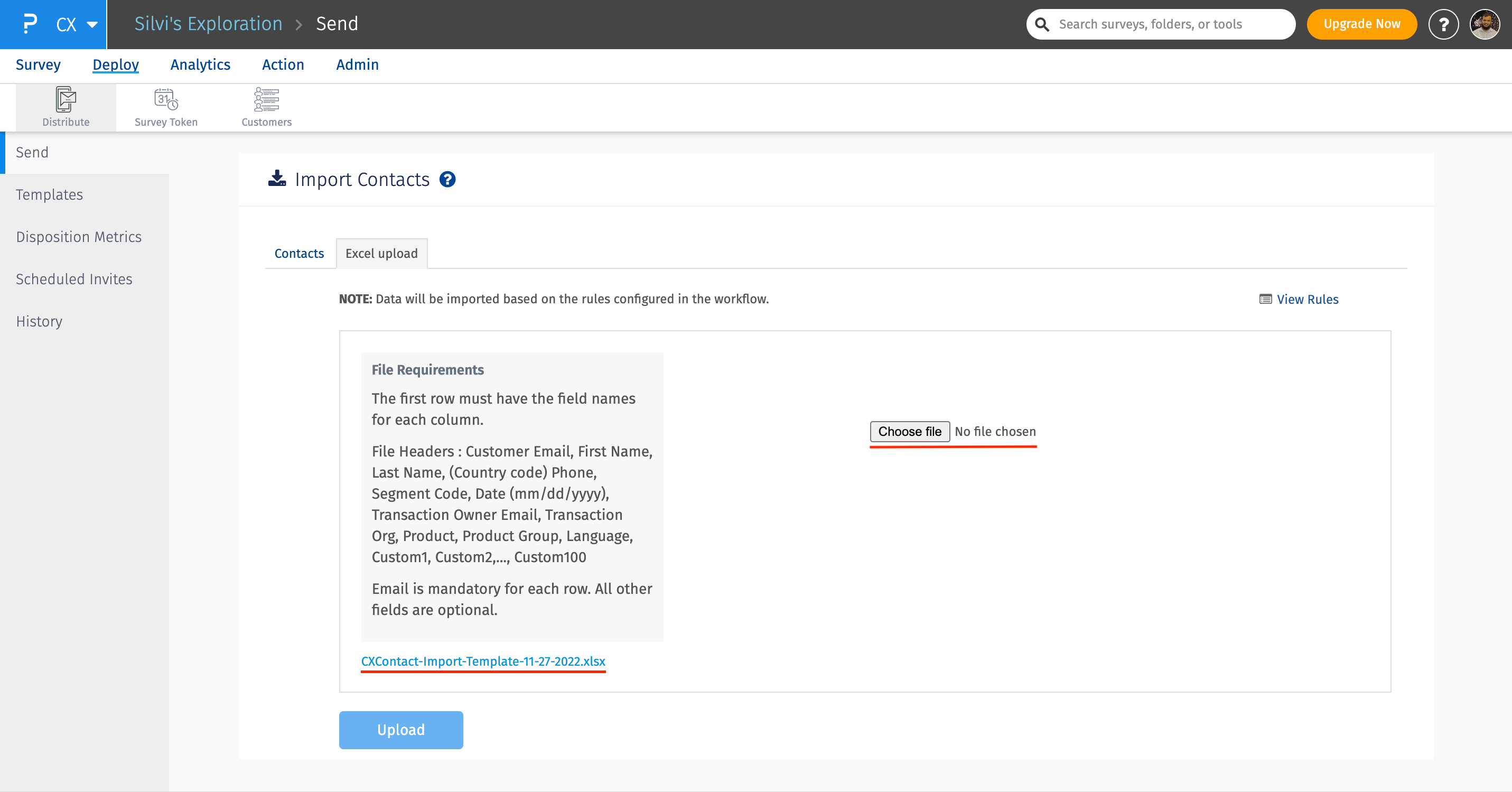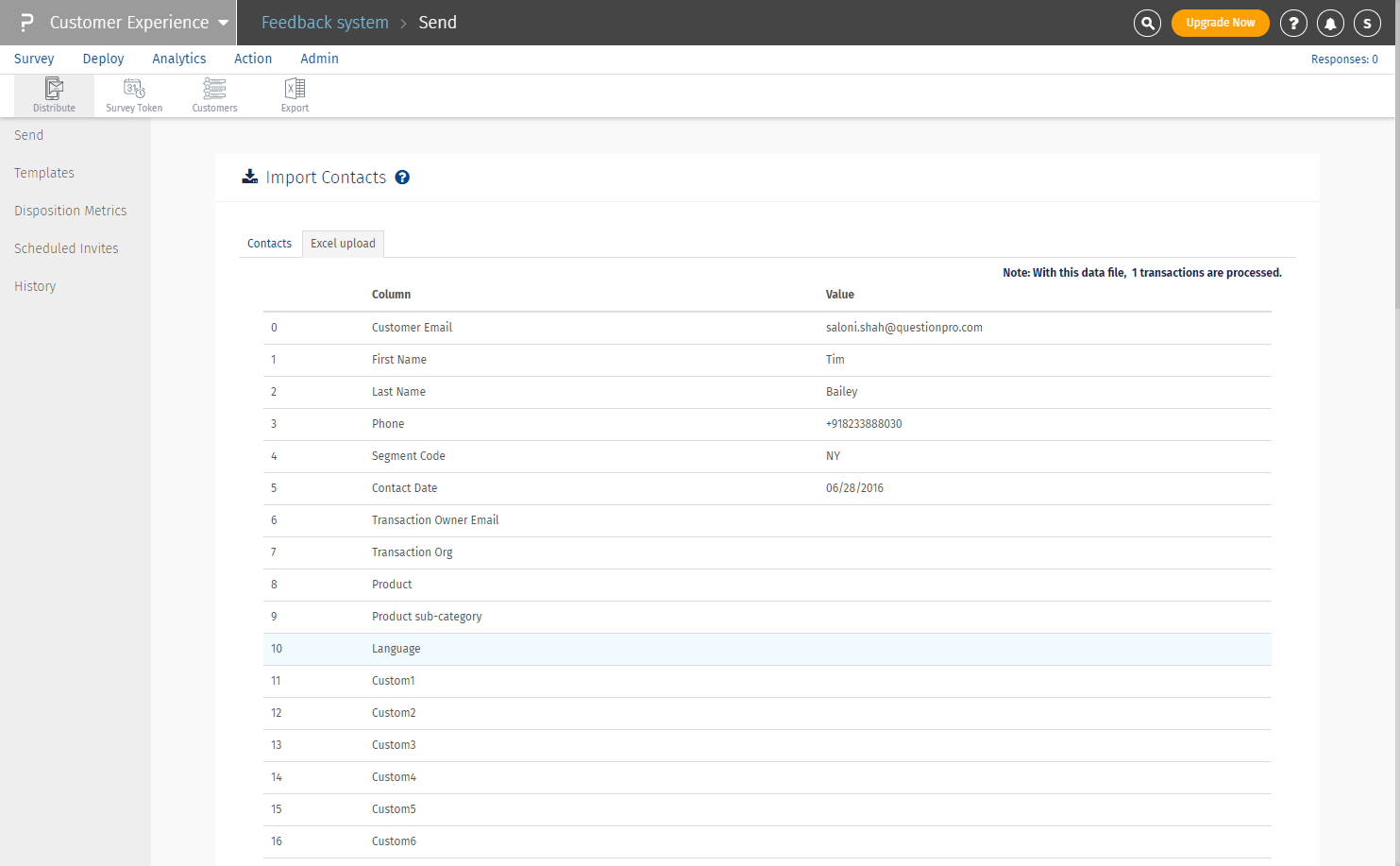Lorsqu'un client interagit avec vos produits/services pour effectuer un achat, il s'agit d'une transaction. Un client peut avoir une ou plusieurs transactions. Une enquête sur l'expérience client est envoyée à un client pour chacune de ses transactions afin de comprendre son expérience au cours de cette transaction. Ainsi, pour envoyer une enquête, les transactions doivent être importées dans CX qui doit obligatoirement contenir les coordonnées du client. Le moyen le plus simple et le plus efficace d'importer des transactions dans le système de rétroaction consiste à utiliser un fichier Excel. Ce document vous aidera à comprendre comment vous pouvez importer une transaction à l'aide d'un fichier Excel dans QuestionPro CX.
Comment envoyer les enquêtes par e-mail aux clients ?
Pour envoyer les enquêtes par e-mail ou SMS, les transactions doivent être importées dans le système de rétroaction.
Les transactions peuvent être importées en utilisant les 3 options ci-dessous :
-
Manual Import
-
Excel Import
-
Automated import using FTP or API
Pour importer des transactions à l'aide d'une feuille Excel, voici les étapes simples à suivre :
-
Accédez à :
Deploy >> Distribute >> Send
- Sélectionnez l'option "Téléchargement Excel" sur l'écran
- Télécharger le modèle pour référencer le format du fichier
- Une fois que vous avez mis à jour le fichier Excel avec les données du client, cliquez sur "Choisir un fichier" pour parcourir le fichier.
- Sélectionnez le fichier et cliquez sur Télécharger.
-
L'écran suivant vous permet de prévisualiser la première ligne du fichier pour valider les données importées dans le système. Cliquez sur
Process Upload
pour importer le fichier
Comment envoyer une enquête une fois les transactions importées ?
Une fois que vous avez importé le fichier, les invitations à l'enquête seront automatiquement envoyées à tous les clients avec une adresse e-mail et des numéros de téléphone valides. Une fois les sondages envoyés, vous serez redirigé vers la page "Historique des envois"
Please Note:
vous ne pourrez pas importer de fichier Excel tant que les règles de workflow ne seront pas configurées. Veuillez cliquer
ici
pour en savoir plus sur les règles de workflow.
Licence
Cette fonctionnalité est disponible avec la licence suivante:
Customer Experience
Cet article a-t-il été utile?
Désolé pour ça
Comment pouvons-nous l'améliorer?
Soumettre
Merci d'avoir envoyé vos commentaires.